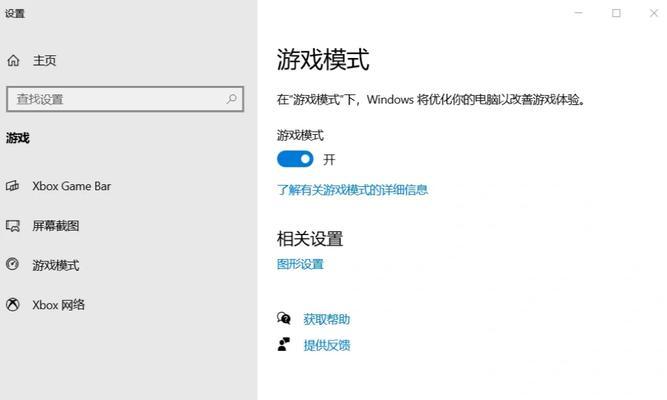在进行电脑录屏时,音频质量是影响最终视频观感的重要因素。如果你遇到了录屏声音不清晰的问题,不要着急,本文将为你提供一系列专业的优化步骤,帮助你改善录屏音频,提升观看体验。
一、检查和优化音频输入设备
1.更换或升级麦克风
麦克风的质量直接影响录音的清晰度。如果当前使用的是电脑自带的麦克风,那么考虑购买一款质量更好的外接麦克风。高质量的麦克风能够显著提升录屏时的声音质量。
2.检查音频线路
确保麦克风和电脑之间的连接线路没有损坏。如果使用的是外接麦克风,可以尝试更换接口或者检查线路是否有接触不良的情况。
3.调整麦克风位置和录音环境
麦克风距离录音源过远或过近都会影响声音的清晰度。合适的位置可以减少回声和杂音,同时,一个具有隔音效果的录音环境也是必要的。

二、调整录音软件的设置
1.设定合适的录音音量
过于激烈的录音音量可能导致录音时的削波现象,导致声音失真。在录音前,将音量调整至合适的水平,确保信号强度处于最佳位置。
2.使用音频过滤器和降噪功能
大多数录屏软件都具有音频过滤器和降噪功能。在录制之前,确保这些功能已经开启,可以有效去除背景噪音,提升音频质量。
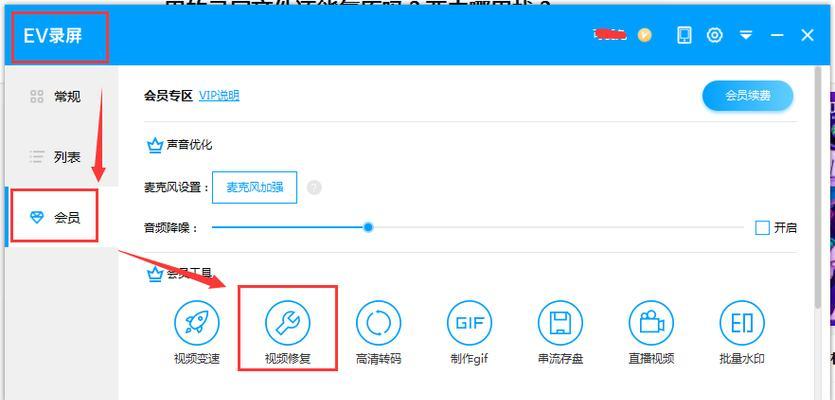
三、电脑系统和驱动更新
1.更新声卡驱动
过时的声卡驱动可能会导致录音时出现问题。访问电脑制造商的官网下载并安装最新的声卡驱动程序,以确保音质最优化。
2.系统更新
保持操作系统是最新的,可以确保软件运行在最佳状态。Windows和MacOS均支持自动更新功能,开启即可。
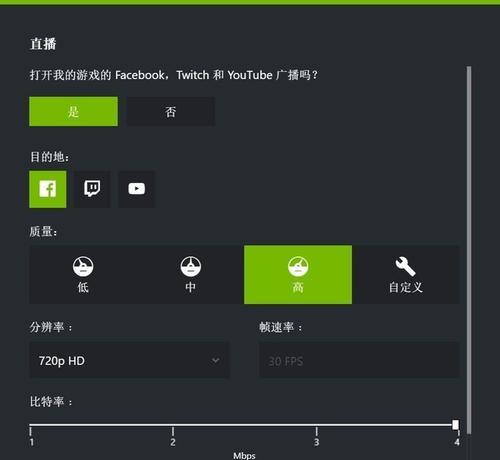
四、选择合适的录屏软件
不同录屏软件对声音的处理能力可能有所差异。一些专业录屏软件,如OBSStudio、Bandicam等,提供了丰富的音频处理选项,选择一款适合自己需求的录屏软件,对改善录屏声音清晰度大有裨益。
五、使用音频编辑软件进行后期处理
1.音频剪辑
录制完成后,可以使用Audacity等音频编辑软件对录音进行剪辑。剪掉杂音,调整音量,甚至可以添加音效来增强声音的清晰度和感染力。
2.导出高质量音频格式
音频编辑完成后,确保以高质量的音频格式导出,如WAV或FLAC格式,这些格式能够更好地保留原始音质。
六、测试和反馈
在优化过程中,不断进行测试,听取反馈,并根据反馈不断调整。最终的目标是达到录制声音的最清晰效果,让观众能够在观看录屏内容时获得最优质的听觉体验。
通过以上的优化步骤,相信你能够显著改善电脑录屏时的声音质量。从检查和优化硬件设备到使用专业的音频编辑工具,每一步都至关重要。记得,在进行每一次录屏之前都重复这些步骤,以确保音频质量始终保持在最佳水平。
综合以上,电脑录屏声音不清晰的问题是可以通过一系列系统性的优化措施来解决的。希望本文提供的解决方案能够帮助到你,让你的录屏作品声音清晰,内容丰富,最终达到令人满意的效果。